GoldWave 简单使用教程
教你如何使用GoldWave_软件制作高品质MP3铃声

使用GoldWave_软件制作高品质MP3铃声1.首先打开GoldWave软件操作界面,点击软件左上方的“打开”字样后放入准备制作铃声的MP3素材。
2、打开后界面上会出现整首MP3的音频波形图表。
3、在软件界面上有三角形的播放按钮,试听后使用鼠标左右键剪切你所需要当作铃声的部分(一般选择高潮)。
4、然后点击软件界面上的剪裁字样,会出现被截取部分的音频波形图表。
5、进行音频音质调整,首先进入“效果”选项里接着进入“滤波器”的“均衡器”选项里。
6、在“均衡器”里进行高、中、低音频调整。
以下是本人推荐的参数:注:将15kHz提高到4.7dB,将6000Hz提高到2.7dB,2400Hz降低到-0.8dB,1000Hz降低到-0.4,400Hz降低到-1.7,150Hz降低到-4.7,60Hz降低到-4.7,点击确定。
7、进入“效果”选项里的“噪声减少”选项里将比例改调至10%,点击确定。
8、进入“效果”选项里的“均衡器参数”选项里将参数改调至11.22%,点击确定。
9.进入“效果”选项里的“爆破/滴答声”选项里将参数改调至888,点击确定。
10、进入“效果”选项里的“静音减少”选项里,此选项不需要调整,直接点击默认的参数就可以,点击确定。
11、进入“效果”选项里的“音量”选项里进行音量调整,此项根据MP3的本身音量和手机所能承受的最大音量适度调整。
注明:声音过大会产生爆音、失真。
同时也影响手机扬声器的使用寿命。
12、进入“效果”选项里的“音量”里的“定型音量”选项里。
这是非常人性化的制作方法,主要改变来电话时铃声突响的情况,使铃声音量逐步增大。
目的是防止电话响铃吓自己一跳。
呵呵够人性化吧?使用鼠标将图表的直线两端向下拉,左端代表铃声音乐的开起音量,右端代表铃声音乐的结束音量,具体设置:13、最后调整后的铃声音乐波形为:格式,支持立体声的手机选择联合立体声,反之选择单声道。
15、另存为后,一个高品质的铃声就这样做好了。
使用goldwave音频处理软件

上外钱正德老师编辑制作路漫漫其修远兮,吾将上下而求索- 百度文库GoldWave音频处理软件上机实验简介:GoldWave是一个比较典型的音频处理软件。
它可以用不同的采样频率录音,音源可以是CD-ROM、录音机、录像机及话筒多种信号。
用它可对声音文件进行编辑和混音、而且特效功能齐全,能充分满足多媒体创作的需要。
提示:先安装GoldWave 4.2实验一:声音的复制一、题目1、用GoldWave打开两个声音素材文件(素材一、素材二)。
2、把素材一的读音“1、3、5、7、9”和素材二的读音“2、4、6、8、10”合并成一段声音“4541781332”。
3、保存文件(G1.wav),文件属性设置为8位单声道,WA V格式。
二、基本操作步骤:新建声音文件/ 打开素材文件/ 试听声音/ 复制并粘贴声音片断/保存文件。
1、打开GoldWave,文件/新建、在对话框中设置参数,见下图:2、用“文件/打开”命令,分别打开两个素材文件(素材一、素材二),“窗口/平铺”三个文件。
3、激活“素材一”,点击工具栏上的“全选”按钮,点击“播放”试听,记住各个发音的位置。
然后用同样的方法试听“素材二”。
4、激活“素材二”,选中发音为“4”的第二个音节,并复制到剪贴板。
见下图:5、激活“声音n”。
选“视图/缩放为1:100”,点击编辑区最左边,做“编辑/粘贴”操作。
6、依此类推,用以上同样的方法把几个数字依次粘贴到“声音n”,即形成读音“4541781332”。
7、选中“声音n”后面的的静音部分,“编辑/删除”,整个声音文件编辑完成。
8、保存文件为G1.wav,文件属性为:8位、单声、无符号。
实验二:声音的采集一、题目使用GoldWave,按下列要求制作完成后保存文件。
1、用单声道录制一段语音文字,长度40秒。
2、把录制好的声音文件进行声音最大化处理,设置新的最大值为1。
3、保存文件“声音采集.mp3”。
二、基本操作步骤:新建声音文件/ 录制/ 试听声音/ 效果处理/保存文件。
Goldwave 基础入门教程

Goldwave基础入门教程十、降调返回在有些音乐设备上,可以把一首歌的音调降低,这样就可以唱出里面的高音部分,下面我们来看一个练习;1、启动Goldwave1)点击桌面上的Goldwave图标,或者在安装文件夹中双击Goldwave图标,就可以运行Goldwave;2)第一次启动时会出现一个提示,这儿点“是”即可,自动生成一个当前用户的预置文件;3)顺利进入后出现一个灰色空白窗口,旁边是一个暗红色的控制器窗口,它是用来控制播放的;2、设置音乐1)点击工具栏上的第二个按钮“打开”按钮,在出来的打开对话框中选择一首音乐文件,打开它;本课images文件夹中有一首m1文件,可以用作练习;2)点菜单“效果-音调..”命令,出来一个对话框;3)选中上边的半音,点减号按钮,或者直接在右边文本框里面直接输入-4,把下边的保持节拍打勾选中;注意如果音乐较长,会需要大量的时间来处理,先用短的音乐来练习,点“确定”开始处理;4)处理完成后,窗口里的音波变小,播放一下也可发现声音很低沉;本节学习了使用Goldwave降低音调的基本方法,如果你成功地理解并完成了练习,请继续学习;返回Goldwave基础入门教程十、降调返回在有些音乐设备上,可以把一首歌的音调降低,这样就可以唱出里面的高音部分,下面我们来看一个练习;1、启动Goldwave1)点击桌面上的Goldwave图标,或者在安装文件夹中双击Goldwave图标,就可以运行Goldwave;2)第一次启动时会出现一个提示,这儿点“是”即可,自动生成一个当前用户的预置文件;3)顺利进入后出现一个灰色空白窗口,旁边是一个暗红色的控制器窗口,它是用来控制播放的;2、设置音乐1)点击工具栏上的第二个按钮“打开”按钮,在出来的打开对话框中选择一首音乐文件,打开它;本课images文件夹中有一首m1文件,可以用作练习;2)点菜单“效果-音调..”命令,出来一个对话框;3)选中上边的半音,点减号按钮,或者直接在右边文本框里面直接输入-4,把下边的保持节拍打勾选中;注意如果音乐较长,会需要大量的时间来处理,先用短的音乐来练习,点“确定”开始处理;4)处理完成后,窗口里的音波变小,播放一下也可发现声音很低沉;本节学习了使用Goldwave降低音调的基本方法,如果你成功地理解并完成了练习,请继续学习;返回。
GoldWave 简单使用教程
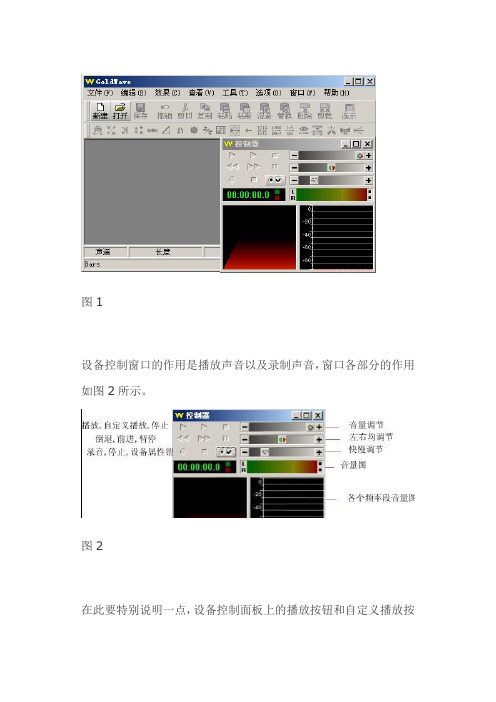
GoldWave 简单使用教程GoldWave 是一款相当棒的数码录音及编辑软件,除了附有许多的效果处理功能外,它还能将编辑好的文件存成。
WAV、AU、SND、RAW、AFC 等格式,而且若你的CD ROM 是SCSI 形式,它可以不经由声卡直接抽取CD ROM 中的音乐来录制编辑。
GoldWave是一个“环保”的工具。
GoldWave 下载地址GoldWave的界面如图1所示,这是一个空白的GoldWave 窗口。
刚进入GoldWave时,窗口是空白的,而且GoldWave窗口上的大多数按钮、菜单均不能使用,需要先建立一个新的声音文件或者打开一个声音文件。
GoldWave窗口右下方的小窗口是设备控制窗口。
图1设备控制窗口的作用是播放声音以及录制声音,窗口各部分的作用如图2所示。
图2在此要特别说明一点,设备控制面板上的播放按钮和自定义播放按钮是有区别的,参见图3。
第三部分使用GoldWave一、打开一个已有的声音文件使用File菜单中的Open命令或使用工具栏上的Open按钮都可以打开一个声音文件。
图3GoldWave支持多种声音格式,她不但可以编辑扩展名是WAV、MP3、AU、VOC、AU、AVI、MPEG、MOV、RAW、SDS等格式的声音文件,还可以编辑Apple电脑所使用的声音文件;并且GoldWave还可以把Matlab中的MAT文件当作声音文件来处理,这些功能可以很容易地制作出所需要的声音。
现在我们来打开一个Windows95的波形文件(可以在Windows 目录下的Media子目录中找到)。
点击工具栏上的Open按钮或使用File菜单中的Open命令,GoldWave就弹出打开窗口,找到所要打开的波形文件后按打开按钮(或直接用鼠标双击这个波形文件)即可打开文件。
打开波形文件之后会看到,GoldWave的窗口中显示出了波形文件的声音的波形。
如果是立体声,GoldWave会分别显示两个声道的波形,绿色部分代表左声道,红色部分代表右声道。
mp3 编辑利器之 GoldWave 使用教程

开奇学堂免费教程mp3编辑利器之GoldWave使用教程本教程主要介绍用GoldWave来将一首完整的mp3剪裁成只有高潮部分,这可是制作手机铃声必学教程。
还有个就是使用GoldWave将mp3的声音修改放大,是不是觉得mp3的音量不够大呢,特别是放到手机上听的时候。
用GoldWave可以很简单方便滴将mp3声音放大。
GoldWave是一款强大的音乐编辑软件。
GoldWave的下载和安装:GoldWave的下载,我是在网上下载得GoldWave v 5.23汉化绿色版。
GoldWave的安装,说下我的安装方法,由于我使用得是汉化绿色版,下载后解压到某文件夹,然后运行该文件夹内的“GoldWave.exe”即可启动GoldWave。
GoldWave v 5.23 汉化版本界面如下(为了排版需求,界面我做了适当调整,请注意版本号和我的对上就OK)图1开奇学堂免费教程GoldWave使用教程开始教程请先说一下:下面的教程主要以GoldWave编辑mp3来讲解,并且以实例讲解如何用GoldWave裁剪mp3大小和调整mp3音量这两个重点。
如果你想学习用GoldWave来使用其它操作请跳过此教程。
1.使用GoldWave来裁剪mp3长度/大小此方法广泛使用手机铃声的制作,大家都知道手机铃声只需要一首歌曲的高潮部分即可,而用GoldWave来操作是非常方便的。
继续向下看步骤1:启动GoldWave,如上图1所示,然后点击“打开”按钮,选择我们需要编辑的mp3格式的音乐文件,然后点击“打开”就可以将选择的mp3文件载入到GoldWave中。
步骤2:载入mp3文件后的GoldWave,我们可以看到,中间绿色和红色波形代表我们的mp3文件。
这里我们需要注意的几个地方,如图2用红色方块标注的地方图2撤消:当我们编辑mp3文件时,不小心操作错了,按这个可以返回上一步操作。
<这个是用得比较多的一个,请牢记>开奇学堂免费教程重复:如果执行了“撤消”操作后,发现刚才做的操作是正确的,无须撤消,就可以用这个操作。
Goldwave学习(操作步骤)

Goldwave学习一、启动Goldwave1)单击桌面上的Goldwave图标,或者在安装文件夹中双击Goldwave图标,就可以运行Goldwave;二、截取音乐1)单击工具栏上的第二个按钮“打开”按钮,在出来的打开对话框中选择一首音乐文件,打开它;本课SMYZ/QJJ,可以用作练习;2)这时候音乐是全部选中的,我们把第三格截取出来,单击左键是选择开始单击;瞄准第三格左边的格线单击左键,这样前两格就变成灰色的了;3)在第三格的右边格线上单击右键,选择第二个“设置结束标记”;这样就可以把第三格选中了,其他部分是灰色的;4)单击“文件-选定部分另存为”,以4**+学号为文件名,格式不变,保存文件到自己的文件夹.5)如果要精确截取某一段音乐,在控制面板播放音乐后,单击“暂停”按钮暂停音乐,然后单击菜单“编辑-标记-放置开始标记”;然后继续播放,到位置后,同样再单击“放置结束标记”,这样也可以选取好;如果知道播放的时间,可以选上面的“设置标记..”命令,把起始和结束时间填上就可以了;.确定后再按以上方式保存.三、声道分离1)单击工具栏上的第二个按钮“打开”按钮,在出来的打开对话框中选择一首音乐文件,打开它;本课SMYZ/QJJ,可以用作练习;2)单击菜单“编辑-声道-左声道”3)这时候在中间的面板中,只选中了上面的绿色波形,下面的红色波形是灰色的;4)单击菜单“文件-选定部分另存为..”命令,以4**+学号+x为文件名保存文件到自己的文件夹;四、降调设置音乐1)单击工具栏上的第二个按钮“打开”按钮,在出来的打开对话框中选择一首音乐文件,打开它;本课SMYZ/QJJ,可以用作练习;2)单击菜单“效果-音调..”命令,出来一个对话框;3)选中上边的半音,单击减号按钮,或者直接在右边文本框里面直接输入-5,把下边的保持节拍打勾选中;注意如果音乐较长,会需要大量的时间来处理,先用短的音乐来练习,单击“确定”开始处理;4)处理完成后,窗口里的音波变小,播放一下也可发现声音很低沉;五、音量控制1.2、用鼠标单击控制音量按钮,在出现的音量控制画面中调整音量线.如图六、声音的合成12,3、,弹出如图所示对话框.在混音对话框中设置相应的参数.然后保存.(方法一.关闭源文件,在弹出的对话框中.方法二单击“文件-选定部分另存为”),以4**+学号为文件名,格式不变,保存文件到自己的文件夹.七、降噪处理1)单击工具栏上的第二个按钮“打开”按钮,在出来的打开对话框中选择一首音乐文件,打开它;本课SMYZ/QJJ,可以用作练习;可以发现在两个音波之间有一些锯齿状的杂音;2)用鼠标拖动的方法选中开头的那一段杂音,然后单击菜单“编辑-复制”命令;3)单击工具栏上的“全选”按钮,选中所有音波,也就是对所有音波进行降噪处理;4)单击菜单“效果-滤波器-降噪..”命令,出来一个面板;5)在出来的面板左侧,单击下边的“剪贴板”,然后单击“确定”按钮回到窗口中;以听到是很清晰的语音了;以4**+学号+x为文件名,保存文件到自己的文件夹;八、如何录音1)单击菜单“文件-新建”出来一个对话框;把第二个采样率改为22050,下边的时间改为5分钟,单击“确定”返回,窗口中出来空白文件;2)单击菜单“选项-控制器属性..”,出来一个面板,在第三个标签“音量”上单击一下;在面板中间的输入设备中,选择下边的“麦克风”打勾选中,也就是从麦克风中录音,单击“确定”返回;3)将麦克风插到电脑上,红色插头插到红色插孔中,然后在Goldwave右侧控制面板上,单击红色圆状的“录音”按钮,然后对着麦克风说话就可以了;单击红色的方块按钮,是停止,两条竖线是暂停录音;4)如果录音音量太小,可以到“音量属性”中修改;①在任务栏右下角的小喇叭图标上双击,打开音量属性;②单击菜单“选项-属性”命令,出来一个面板,在中间选择“录音”,在下面把麦克风打勾,其他去掉,单击“确定”返回;③再单击菜单“选项-高级控制”命令,在面板下面出来一个“高级”按钮,单击这个按钮;④把下面的1 Mic Boost打勾选中,这样录音音量会增加许多,单击关闭回到面板中,把音量适当降低;这样就调整好了音量,回到Goldwave中继续录音即可;九、录制电脑播放的音乐1、设置录音设备1)单击“开始-所有程序-附件-娱乐-音量控制”,也可以在屏幕右下角的小喇叭上双击;2)单击菜单“选项-属性”命令,出来一个面板,在中间选择“录音”,在下面把混合立体声Stereo Mix打勾,其他去掉单击“确定”返回;3)适当调整滑块音量大小,也可以先最小化,录一段试听后再调整;2、录制音乐1)在GoldWave中新建一个音乐文件,一般歌曲可以用22050和5分钟,然后单击红色的;2)播放音乐文件,这样Goldwave就可以录制了,录好后保存一下文件;备注:七、八、九属于了解部分,熟悉一下就行!。
goldwave操作

通过复制单独成为一首歌:⏹选择好需要的片段;⏹执行“编辑”/“复制到”命令;⏹在对话框中选择好保存位置并取名,单击“保存”按钮。
通过“剪裁”或“删除”命令编辑声音1、在声音文件中选定需要保留的部分;单击工具栏中的“剪裁”命令;执行“文件”/“另存为…”命令即可。
2、在声音文件中选定需要删除的部分;单击工具栏中的“删除”命令;执行“文件”/“另存为…”命令即可。
将两段音频连接到一起⏹方法一:使用“替换”命令✓首先打开两个音频文件;✓在其中一个音频中选择需要的部分,并执行“复制”命令;✓单击另一个音频,选定不需要的部分,执行“替换”命令;✓执行“文件”/“另存为…”命令即可。
⏹方法二:使用“复制”/“粘贴”命令✓首先打开两个音频文件;✓在其中一个音频中选择需要的部分,并执行“复制”命令;✓单击另一个音频,执行“编辑/粘贴到…”命令,并选择粘贴位置,如果直接执行“粘贴”命令,则粘贴到选区开始位置;✓执行“文件”/“另存为…”命令即可。
混音操作✓首先打开两个音频文件;✓在其中一个音频中选择需要混入另一音频的部分,并执行“复制”命令;✓单击另一个音频,选择混音起始位置,执行“编辑/混音…”命令,并在出现的对话框中进行试听,调节音量,最后单击“确定”按钮;✓执行“文件”/“另存为…”命令即可。
回声效果操作✓首先打开一个音频文件;✓在其中选择需要做回声效果的音频部分;✓执行“效果/回声…”命令,并在出现的对话框中进行试听,调节音量,设置回声个数等,最后单击“确定”按钮;✓执行“文件”/“另存为…”命令即可。
镶边器效果操作✓首先打开一个音频文件;✓在其中选择需要做镶边器效果的音频部分;✓执行“效果/镶边器…”命令,并在出现的对话框中进行试听,调节,最后单击“确定”按钮;✓执行“文件”/“另存为…”命令即可。
机械化效果操作✓首先打开一个音频文件;✓在其中选择需要做机械化效果的音频部分;✓执行“效果/机械化…”命令,并在出现的对话框中进行试听,调节,最后单击“确定”按钮;✓执行“文件”/“另存为…”命令即可。
Goldwave教程

控制器:播放:1)全部:一个播放键:从头开始播放。
2)选区:选择区域从左边光标处开始播放到右边光标处停止。
3)光标到结尾:从第一个标识处开始播放控制音频播放方向:1)第一个是从右向左开始播放2)从左向右开始播放 3)第三个按钮时:暂停4)第四个按钮:停止录音控制:1)第一个按钮:新建一个文件并开始录音。
2)第二个按钮:在我们选择中的录音文件里开始录音。
4)第三个按钮打开控制器设置对话框。
音量:调试声音的大小平衡:左右声道声音大小平衡。
速度:就是音频的播放速度。
显示时间:是显示已播放到到某处的的时间。
显示播放音频的波形。
保存方式:1)单击工具栏里的保存:把原文件删除,保存自己修改过后的音频。
2)文件,另存为文件:保存新文件到自己需要存放的位置。
3)保存选择中区域的文件到自己需要存放的位置。
4)全部保存为:就是把我们goldwave编辑的文件全部保存到需要保存的位置。
关闭:1)关闭:关闭goldwave 编辑选择的文件2)关闭全部:关闭goldwave 编辑的全部文件退出Goldwave编辑器:1)直接点击 Goldwave编辑器右上角的叉。
2)点击文件,点击退出。
1、打开音乐 1)文件——打开 2)拖动音乐:把音乐拖入goldwave 编辑区域内。
2、编辑:1)剪切:就是把选择区域里的文件放入剪贴板里,把选择区域文件删除掉。
2)复制:就是把选择区域里的文件放入剪贴板,选择区域的文件任然存在。
3)粘贴:把剪贴板里的文件从光标起始开始放入。
4)粘新:自动新创建一个无标题新文件,把剪贴板里的文件放入新建文件里。
5) 混音:打开两个或者多个文件,选择其中一部分音频,放入剪贴板里(1、剪切2、复制),把光标放入另一个需要混音的音频起始位置,点击混音。
(注意:在单击混音按钮会弹出对话框调试混入的音频音量。
)6)替换:选择一段音频放入剪贴板(1、剪切2、复制),再选择需要替换的音频,点击替换。
7)删除:选择自己不需要的一段音频,点击删除或者按键盘上的delete。
- 1、下载文档前请自行甄别文档内容的完整性,平台不提供额外的编辑、内容补充、找答案等附加服务。
- 2、"仅部分预览"的文档,不可在线预览部分如存在完整性等问题,可反馈申请退款(可完整预览的文档不适用该条件!)。
- 3、如文档侵犯您的权益,请联系客服反馈,我们会尽快为您处理(人工客服工作时间:9:00-18:30)。
GoldWave 简单使用教程GoldWave 是一款相当棒的数码录音及编辑软件,除了附有许多的效果处理功能外,它还能将编辑好的文件存成。
WAV、AU、SND、RAW、AFC 等格式,而且若你的CD ROM 是SCSI 形式,它可以不经由声卡直接抽取CD ROM 中的音乐来录制编辑。
GoldWave是一个“环保”的工具。
GoldWave 下载地址GoldWave的界面如图1所示,这是一个空白的GoldWave 窗口。
刚进入GoldWave时,窗口是空白的,而且GoldWave窗口上的大多数按钮、菜单均不能使用,需要先建立一个新的声音文件或者打开一个声音文件。
GoldWave窗口右下方的小窗口是设备控制窗口。
图1设备控制窗口的作用是播放声音以及录制声音,窗口各部分的作用如图2所示。
图2在此要特别说明一点,设备控制面板上的播放按钮和自定义播放按钮是有区别的,参见图3。
第三部分使用GoldWave一、打开一个已有的声音文件使用File菜单中的Open命令或使用工具栏上的Open按钮都可以打开一个声音文件。
图3GoldWave支持多种声音格式,她不但可以编辑扩展名是WAV、MP3、AU、VOC、AU、AVI、MPEG、MOV、RAW、SDS等格式的声音文件,还可以编辑Apple电脑所使用的声音文件;并且GoldWave还可以把Matlab中的MAT文件当作声音文件来处理,这些功能可以很容易地制作出所需要的声音。
现在我们来打开一个Windows95的波形文件(可以在Windows 目录下的Media子目录中找到)。
点击工具栏上的Open按钮或使用File菜单中的Open命令,GoldWave就弹出打开窗口,找到所要打开的波形文件后按打开按钮(或直接用鼠标双击这个波形文件)即可打开文件。
打开波形文件之后会看到,GoldWave的窗口中显示出了波形文件的声音的波形。
如果是立体声,GoldWave会分别显示两个声道的波形,绿色部分代表左声道,红色部分代表右声道。
而此时设备控制面板上的按钮也变得可以使用了(即由黑白变为彩色)。
点击设备控制面板上的Play按钮,GoldWave就会播放这个波形文件,播放波形文件的时候,在GoldWave窗口中会看到一条白色的指示线,指示线的位置表示正在播放的波形。
与此同时,在设备控制面板上会看到音量显示以及各个频率段的声音的音量大小,参见图4图4在播放波形文件的过程中可以随时暂停、停止、倒放、快放播放进度,使用方法与普通的录音机一样。
在设备控制面板上还有一个录音按钮,你可以用它录制自己的声音,甚至可以把自己的声音录制到一个已有的声音文件中与原有的声音混合,或者把原有的声音覆盖。
也可以在设备控制面板上调整音量、左右均衡和播放速度。
前面已经介绍过,在设备控制面板上有两个播放按钮,即播放和自定义播放按钮。
使用播放按钮时,总是播放选中的波形(在GoldWave中,声音是用波形来表示的,如图4所示);如果使用自定义播放按钮,就可以自己决定播放哪一段波形。
你还可以进行播放选中的波形、未选中的波形等操作。
通过属性按钮,可以定义自定义播放按钮的功能。
用鼠标点击设备控制面板上的属性按钮(见图5),GoldWave就会弹出设备控制属性窗口(见图6)。
在设备控制窗口中可以调整播放属性、录音属性、音量、显示图的内容以及声卡设备,在这里不一一叙述,只介绍一下播放属性的调整。
图6在图5中可以看到,一进入设备控制属性窗口,首先出现的是播放属性窗口。
在这里你可以定义设备控制面板中的自定义播放按钮的功能,比如可以定义这个按钮播放整个波形、选中的波形(这时功能与普通播放按钮一样)、未选中的波形、在窗口中显示出来的波形、从波形开始处播放到选中部分的末尾处和从波形开始处播放,或者循环播放(次数可定)选中的波形,以及播放到波形的末尾处。
另外,你还可以调整快放和倒放的速度。
二、保存波形文件保存文件的方法和打开文件的方法很类似,最简单的方法是使用工具栏上的保存按钮。
如果要把声音文件保存为其他的格式,就要使用File菜单中的Save as命令,然后在另存为窗口中选择要保存的文件格式。
为了便于交流,建议将声音文件格式保存为WAV、MP3、RAW中的某一种,其中RAW用于网上广播。
注意,如果你要将文件保存为MP3格式,需要安装有较高版本的Media Player(媒体播放机)来支持把文件直接保存为MP3的格式。
第四部分对波形文件进行简单操作一、选择波形首先,我们要介绍GoldWave中最重要的操作——选择波形。
因为在GoldWave中,我们所进行的操作都是针对选中的波形。
所以,在处理波形之前,要先选择需要处理的波形。
为便于选择波形,建议改变显示比例(用1∶10或1∶100较为合适,在1∶100条件下选择语音中的一个字就容易了。
)。
选择波形的顺序是:1、在波形图上用鼠标左键确定所选波形的开始(图7)。
2、在波形图上用鼠标右键确定波形的结尾(图8)。
开始和结束的选择顺序为可交换。
以方便为准。
在编辑过程中选择开始不行你改选择结束。
这不简单吗?这样,我们就选择了一段波形,选中的波形以较亮的颜色并配以蓝色底色显示,如图9所示;未选中的波形以较淡的颜色并配以黑色底色显示。
现在,我们可以对这段波形进行各种各样的处理了。
二、拷贝、剪切、删除、裁剪波形段1、拷贝波形段与其他Windows应用程序一样,拷贝分为复制和粘贴两个步骤:首先,选择波形段以后,按下工具栏上的COPY按钮,选中的波形即被复制;然后,用鼠标选择需要粘贴波形的位置(配合使用鼠标左键和右键来选择插入点);最后,用鼠标点击工具栏上的粘贴按钮,刚才复制的波形段就会被粘贴到所选的位置了。
图82、剪切波形段剪切波形段与拷贝波形段的区别是:拷贝波形段是把一段波形复制到某个位置,而剪切波形段是把一段波形剪切下来,粘贴到某个位置。
剪切波形段与拷贝波形段的操作方法是一样,只是拷贝的时候所用的按钮是Copy,而剪切的时候所用的按钮是Cut。
3、删除波形段(del键)删除波形段的后果是直接把一段选中的波形删除,而不保留在剪贴板中。
4、裁剪波形段裁剪波形段类似于删除波形段,不同之处是,删除波形段是把选中的波形删除,而裁剪波形段是把未选中的波形删除,两者的作用可以说是相反的。
裁剪波形段所使用的按钮是Trim,裁剪以后,GoldWave会自动把剩下的波形放大显示。
5、粘贴的几种形式刚才我们使用的粘贴是普通的粘贴命令,除此之外,在GoldWave 的工具栏的第一行中还有粘贴到新文件以及混合这两种特殊的粘贴命令。
三种粘贴命令的区别如图9所示。
图9三、关于波形的其他一些简单操作现在我们简单地介绍一下GoldWave的其他功能按钮。
工具栏中第二行的按钮是对波形进行较复杂的处理的,我们将在第五部分介绍,这里,我们先介绍工具栏中第一行里还未提过的几个按钮(图10)。
要注意的是,使用声道切换按钮Chan选择操作的声道时,按下Chan按钮之前,两个声道的波形都以高亮度显示,而按下Chan 按钮后,只有左声道以高亮度显示,这表示目前的操作只是针对左声道,而不会影响右声道。
图10如果再按一下Chan按钮,则右声道的波形以高亮度显示,表示目前的操作只针对右声道;而再按一下Chan按钮,则又回到操作前的情况,即目前的操作是针对左右两个声道的。
第五部分对波形文件进行复杂的操作在前一部分里,我们介绍了如何利用GoldWave来对声音做诸如拷贝、删除等的一些简单的处理。
这些功能虽然是最常用的,但如果你想对一段声音进行更精密的处理的时候,这些功能显然是远远不够的。
在这一部分中,我们要介绍如何对波形进行较复杂的操作,如偏移、改变播放时间、增加回声、声音渐弱、交换声音等。
进行上述操作的按钮位于GoldWave工具栏的第二行,下面我们用表格来说明它们的功能(图11)。
图11这些按钮的使用方法很类似,按下按钮后,就会弹出一个窗口,只要调节各个参数就可以完成对声音的处理,我们就不一一详述了。
但是,有些按钮却需要你用图形的方式来调节参数。
下面我们来重点介绍这部分,以形状按钮为例来说明。
先选中一段波形,然后按下形状按钮,GoldWave就会弹出形状音量窗口(图12),你可以在窗口中选择设置好的一些效果,也可以通过调整曲线来改变波形的形状音量。
图12在曲线上有几个节点,只要把鼠标指针放在节点上,然后按住鼠标左键同时拖动鼠标,就可以移动节点。
如果需要在曲线上没有节点的位置进行调整,必须先在该位置增加节点。
在曲线上增加节点的方法是:把鼠标指针放在该位置,然后点击一下左键,该位置就会出现一个新的节点。
在曲线上增加了新的节点后,你就可以对新的节点进行调整了。
除了曲线的开始点和结束点,其他的节点都可以通过在节点上点击鼠标右键删除。
如果想撤消上一步的操作,可以按工具栏上第一行上的Undo按钮来撤消。
调整完曲线以后,只要按下OK按钮,就可以完成操作了。
第六部分使用表达式求值器GoldWave不但有完善的声音编辑功能,还有强大的声音生成功能,你可以使用一些数学公式来生成各种各样的声音。
选定插入点后,点击工具栏上的表达式求值器f(x)按钮,即可进入表达式求值器窗口进行修改。
你也可以直接在Expression文本框中直接输入表达式来产生声音。
例如,你可以输入类似sin(t)*log(t)-exp(t)这样的表达式。
到这里,我们已经介绍了GoldWave的基本功能,GoldWave是一个功能很强大的软件,使用起来也很方便,只要你经常使用她,一定会发现更多的功能和优点。
学习时使用中文版,如果没声音文件基础知识,按照上述方法将基本功能学习后,其它高级功能试着用一用,反正不行大不了来个“Undo”。
如何用GoldWave制作音质好的伴奏?不管你的MP3歌曲的简单剪接或者音频格式的转换,还是更加高级的后期加工GoldWave都可以令你轻松胜,甚至你自己录一首卡拉OK,也可以经过GoldWave的修饰成为像歌星一样水晶般的动人声音!快速入门GoldWave是标准的绿色软件,不需要安装且体积小巧(压缩后只有0.7M),将压缩包的几个文件释放到硬盘下的任意目录里,直接点击GoldWave.exe就开始运行了。
既然是音频编辑软件,我就先得用音频文件来"开刀"!选择文件菜单的打开命令,指定一个将要进行编辑的文件,然后按回车。
在毫无等待的时间相应内,GoldWave 马上显示出这个文件的波形状态和软件运行主界面,让我吃惊它的运行反应速度。
整个主界面从上到下被分为3个大部分,最上面是菜单命令和快捷工具栏,中间是波形显示,下面是文件属性。
我的主要操作集中在占屏幕比例最大的波形显示区域内,如果是立体声文件则分为上下两个声道,可以分别或统一对它们进行操作。
